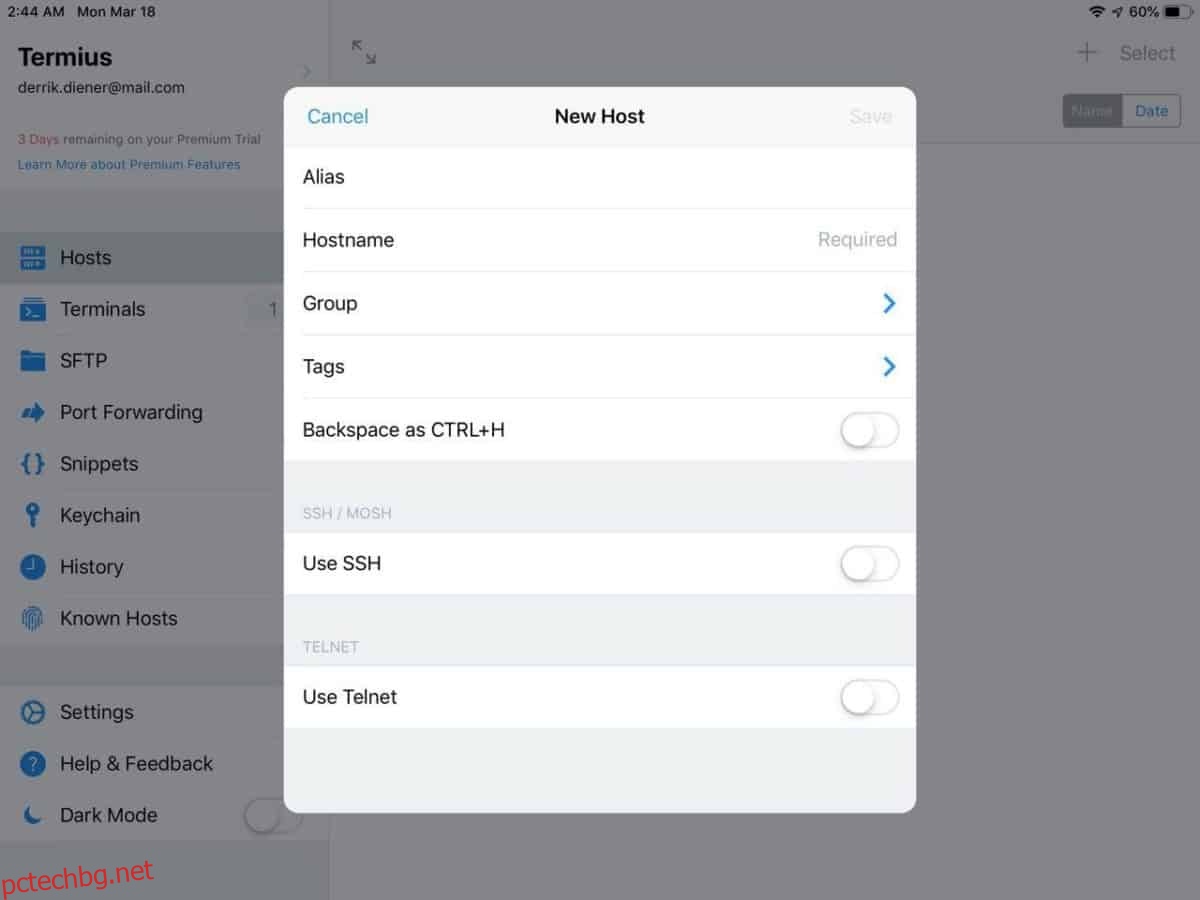Единственият най-добър инструмент за работа със сървър, работещ с Linux на iOS за Apple iPad, е Termius. С него потребителите на iPad могат да се свържат с Linux сървър и да получат отлично отдалечено изживяване, включително достъп до терминал, поддръжка за достъп до файлове и много други!
Забележка: имате само Apple iPhone за използване? Добри новини! Термиус също работи там!
Съдържание
Настройте SSH сървър
Termius е отлично приложение и ще можете да правите много с него, но имайте предвид, че това е само приложение за отдалечен достъп и не работи без SSH сървър, към който да се свържете.
Настройката на SSH сървър на Linux работи чрез инсталиране на пакета OpenSSH, конфигуриране на сървърната система, изходящи портове и т.н.
Не сте сигурни как да инсталирате, настроите и конфигурирате SSH сървър сами? Можем да помогнем! Вижте нашата задълбочена публикация за хостинг на вашия how SSH сървър в Linux.
Инсталирайте Termius
Клиентът Termius SSH трябва да бъде инсталиран на iOS, преди да продължим да говорим как да го използваме. За да го инсталирате, отключете своя iPad и отворете приложението App Store.
След като App Store е отворен на вашия iPad, отидете до полето за търсене и потърсете „Termius“, за да изведете резултати от търсенето. Потърсете иконата на приложението Termius и я докоснете, за да отидете на страницата на приложението му в App Store. След това изберете бутона „инсталиране“, за да започнете инсталацията на вашия iPad.
Не искате да използвате App Store за търсене на Termius на вашия iPad? Друг начин да инсталирате приложението е да отидете директно на уебсайта на приложението в любимия си уеб браузър, превъртете през страницата до дъното, за да намерите „Изтегляне“ и кликнете върху връзката „iOS“. Трябва да ви отведе директно до връзката в App Store.
Регистрирайте се за акаунт в Termius
Първият път, когато стартирате приложението Termius на вашия Apple iPad, ще бъдете помолени да създадете приложение Termius. Направи го. С него ще можете бързо да синхронизирате настройките на вашия SSH сървър с други платформи, работещи с приложението, като iPhone, устройство с Android или уеб браузър. Освен това ще ви даде 14 дни, за да проверите безплатно първокласните функции на приложението.
Създайте нова връзка в Termius
След като настроите нов акаунт в приложението Termius, ще трябва да създадете нова връзка с хост. Тази връзка е начинът, по който ще осъществявате отдалечен достъп (през SSH протокола) до вашия Linux сървър и ще използвате командния ред, ще взаимодействате с файловата система и т.н.
За да създадете нова връзка с хост, намерете иконата + в горния десен ъгъл на приложението и я докоснете, за да разкриете опции. След това прегледайте менюто с опции, което се показва, и изберете бутона „Нов хост“.
Докосването на бутона „Нов хост“ ще изведе обширно меню, което ще ви позволи да попълните цялата информация, необходима за свързване към SSH сървър. За да го попълните, следвайте инструкциите стъпка по стъпка по-долу.
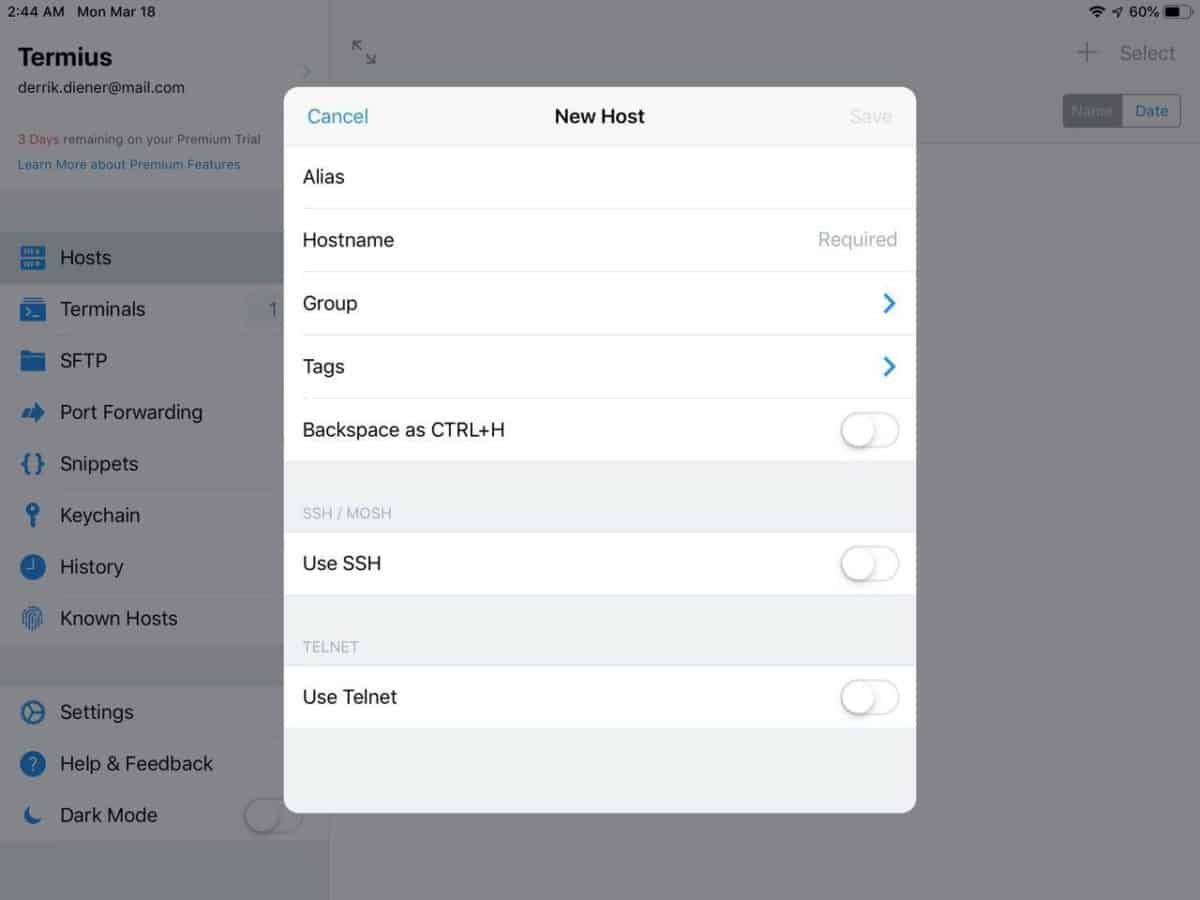
Стъпка 1: Под „Псевдоним“ напишете псевдоним, който искате да дадете на вашата отдалечена SSH сесия.
Стъпка 2: Под „Име на хост“ добавете IP адреса на отдалечения SSH сървър или името на хоста/името на домейн, ако е по-удобно за вас.
Стъпка 3: Докоснете „Използване на SSH“, след това попълнете потребителското име, паролата на отдалечената Linux система и добавете SSH ключа, ако имате такъв.
Стъпка 4: Докоснете „Запазване“ в Termius, за да запазите информацията за връзката си в приложението.
Влезте в отдалечената Linux система
За да получите достъп до вашата отдалечена сесия на Linux през iPad в Termius, докоснете връзката в списъка. След това го оставете да се отвори в раздела на терминала.
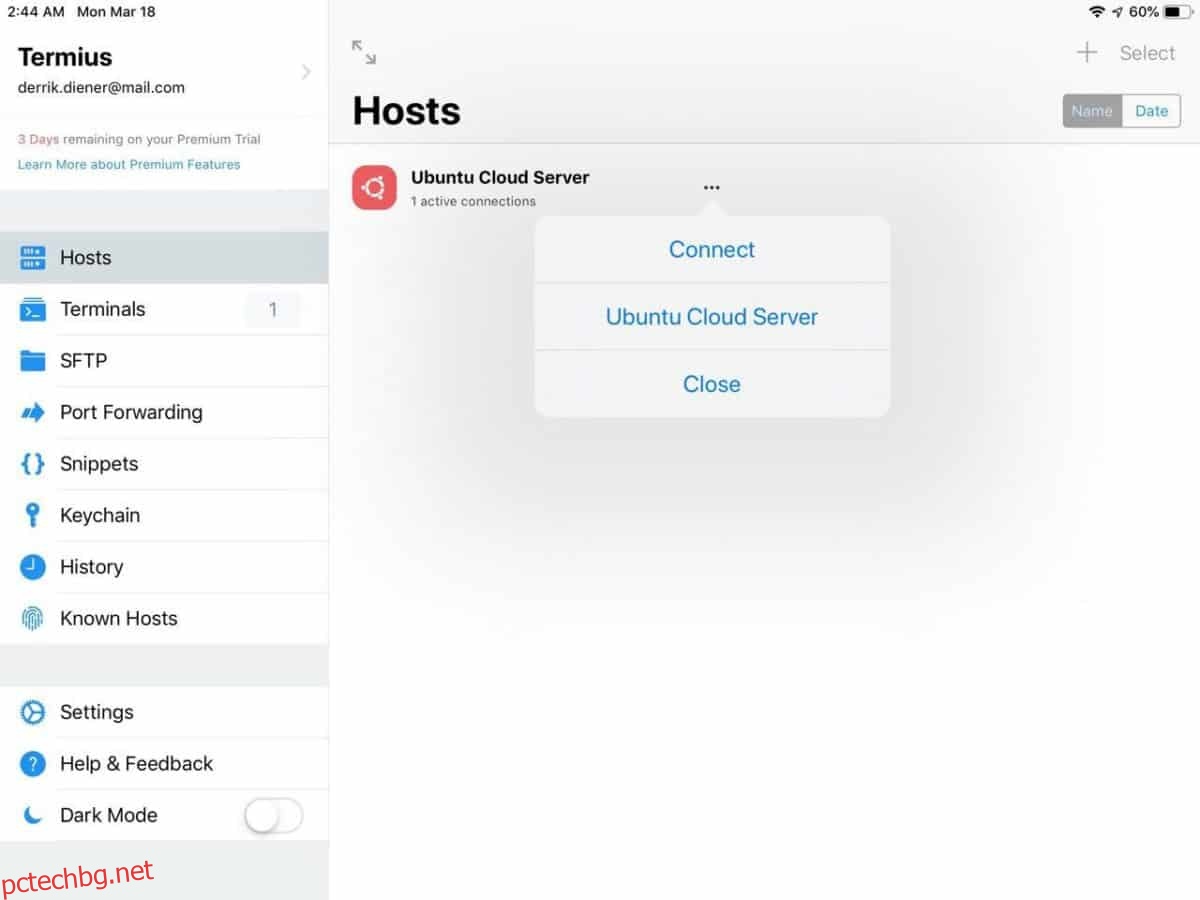
След като се отвори нов раздел на терминала, ще бъдете подканени да влезете с паролата на вашия потребител и да приемете хоста като нова връзка. Направи го.
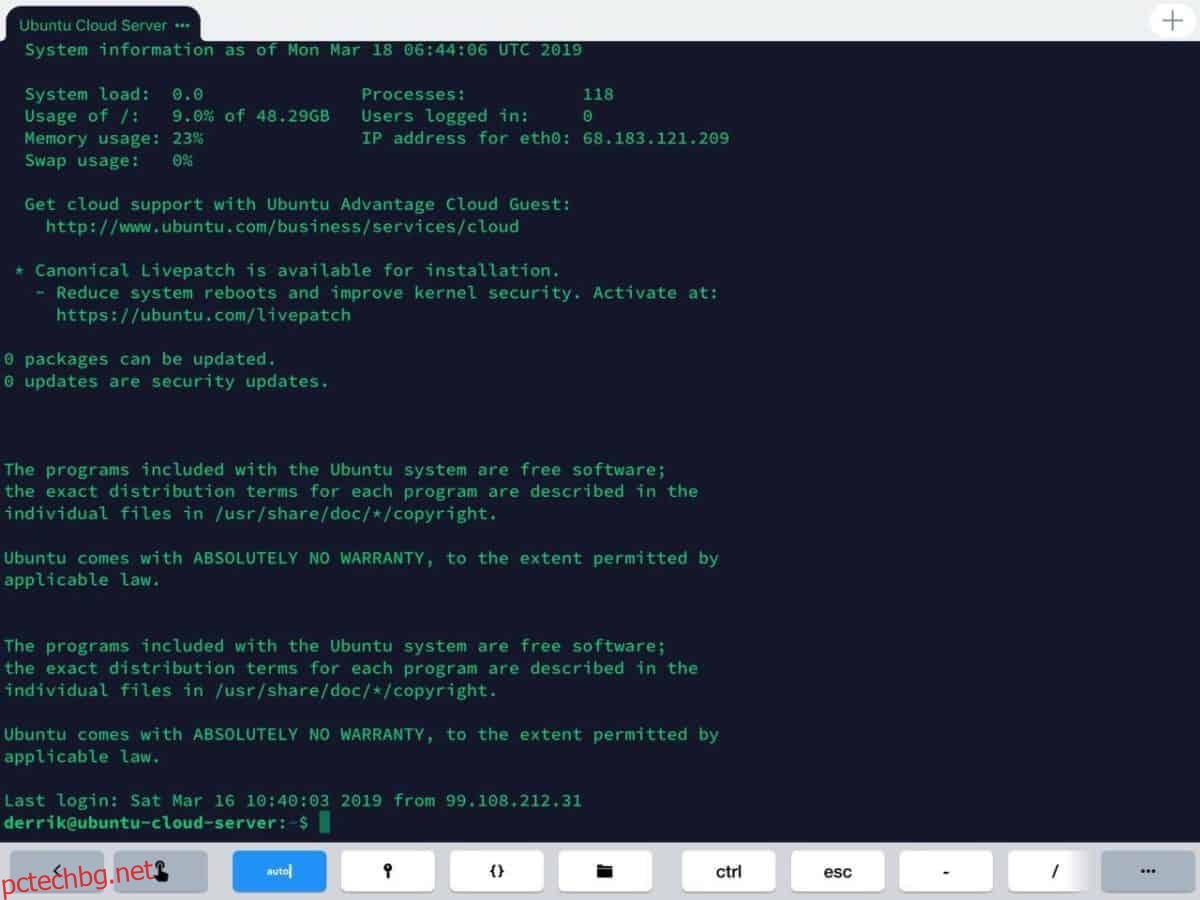
Ако влизането е успешно, ще имате пълен достъп до отдалечената Linux система направо от вашия iPad!
Достъп до файлове
Трябва да прехвърлите данни от вашия iPad към отдалечената Linux система? Докоснете раздела „SFTP“ вдясно и ще бъдете отведени в областта за прехвърляне на файлове на Termius.
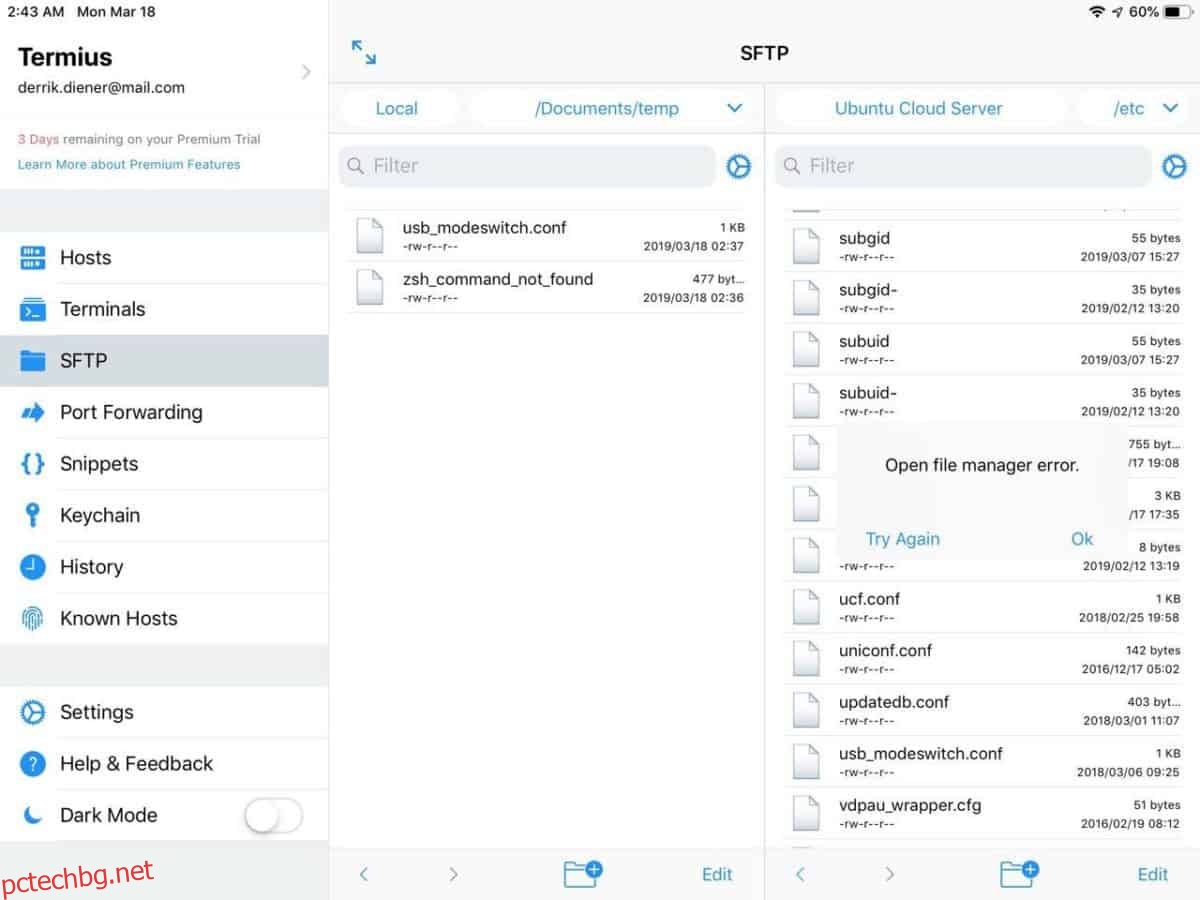
В областта за прехвърляне на файлове на Termius ще видите два файлови мениджъра. От дясната страна докоснете „local“ и го разменете на вашия отдалечен сървър. Той трябва незабавно да стартира FTP връзка през SSH и да ви даде пълен достъп до файловете на вашата Linux система.
Копиране на файлове
За да копирате файлове в прозореца за прехвърляне на файлове на Termius, щракнете върху „редактиране“. След това докоснете квадратчето за отметка до всеки файл, който искате да прехвърлите към/от вашия iPad. Те трябва незабавно да се прехвърлят до местоположението, което сте посочили.